Apple hat unter iOS 15 das maschinelle Lernen auf dem iPhone und Co. weiterentwickelt. Dank der „Visuelles Nachschlagen“-Funktion, die unter iOS 15.4 auch hierzulande nun verfügbar ist, erkennt das iPhone den Inhalt von Bildern noch besser.
Das sogenannte „Visuelles Nachschlagen“-Feature wurde im Rahmen der WWDC 2021 von Apple vorgestellt. Während das Feature unter iOS 15 bereits im Herbst letzten Jahres in den USA debütierte, wurde es erst jetzt hierzulande nachgereicht. Doch was genau ist „Visuelles Nachschlagen“? Apple bewirbt das Ganze wie folgt:
Mit dem visuellen Nachschlagen kannst du mehr über Sehenswürdigkeiten, Kunst, Pflanzen, Tiere und andere Objekte erfahren, die auf deinen Fotos oder im Web auftauchen.
Das heißt, die Fotos-App kann jetzt verschiedene Objekte, Sehenswürdigkeiten, Tiere, Bücher, Pflanzen, Kunstwerke und vieles mehr in deiner Bilddatenbank erkennen und dann Informationen aus dem Internet dazu anbieten. Wie du das Feature verwenden kannst, zeige ich dir nachfolgend.
So verwendest du „Visuelles Nachschlagen“ auf deinem iPhone
Nachfolgend zeige ich dir, wie du das Feature verwendest.
- Öffne die Fotos-App auf deinem iPhone und wähle ein Bild mit einem klar definierten Motiv aus, z. B. eine Blume oder ein Tier.
- Überprüfe das Info-Symbol („i“) am unteren Rand des Bildschirms. Wenn darüber ein kleiner Stern erscheint, tippe darauf – das bedeutet, dass die Funktion verfügbar ist.
- Tippe auf das kleine Symbol in der Mitte des Fotos, um die Suchergebnisse aufzurufen.
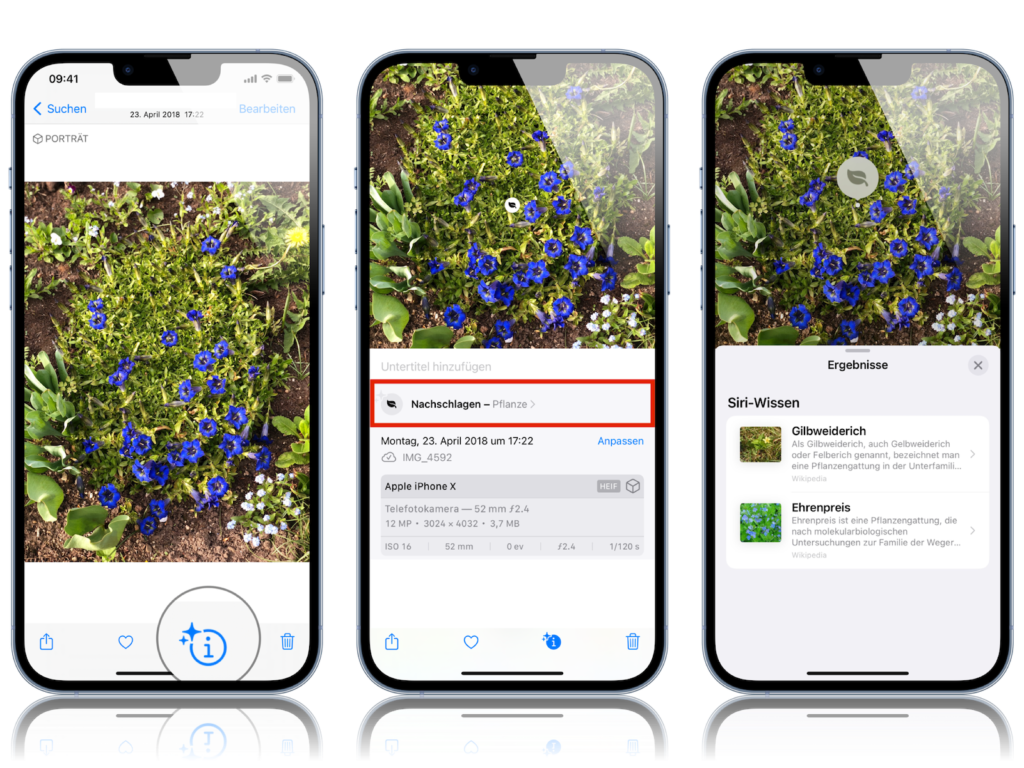
Wenn die Taste „Visuelles Nachschlagen“ nicht angezeigt wird, ist die Option für dieses Foto nicht verfügbar. Die Suchergebnisse bestehen aus Siri-Wissen, ähnlichen Bildern aus dem Internet und anderen Online-Informationsquellen. Übrigens, das Feature setzt nicht nur iOS 15.4 voraus sondern auch neuere Hardware. Apple zufolge werden alle Geräte ab dem iPhone XR, XS und SE 2020 oder neuer unterstützt. Du suchst nach neuem Zubehör? Dann schau doch mal in unserer Amazon Storefront vorbei – dort findest du zahlreiche Produkte von führenden Anbietern, auch für HomeKit und Co.! (Photo by Elinaxx1v / Bigstockphoto)





